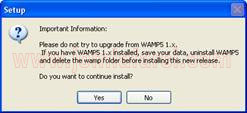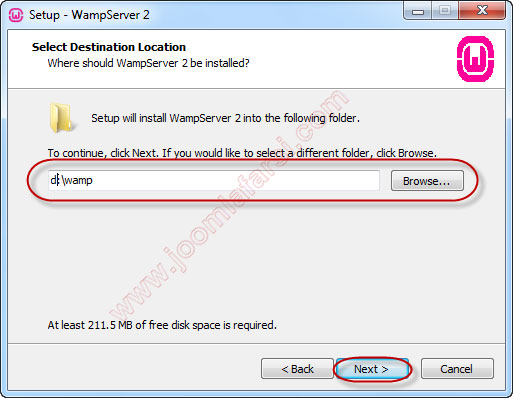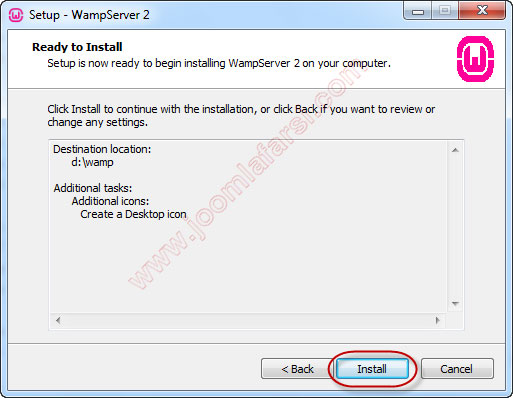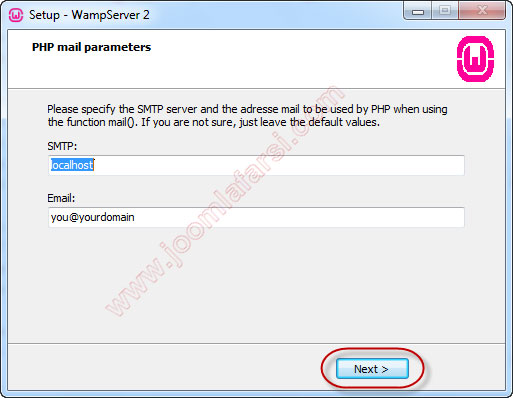آموزش: نصب جوملا 3.0 در WampServer
محتویات
مقدمه
اگر برای اولین بار است که تصمیم به نصب جوملا گرفتهاید بد نیست که بدانید جوملا 3.0 یک محیط نصبی کاربر پسند دارد که بوسیله آن براحتی میتوانید با چند کلیک سایت خود را راه اندازی کنید. این محیط نصب در جوملا 3.0 تغییراتی با نسخههای قبل داشته است به عنوان مثال تنظیمات FTP که در نسخههای قدیمیتر جوملا در هنگام نصب یک مرحله از نصب را به خود اختصاص میداد در نسخه جوملا 3.0 این مرحله حذف شده است بنابراین میتوان گفت که نصب جوملا 3.0 آسانتر نصب از هر نسخه دیگری از جوملا است.
بنابراین اگر سیستم شما حداقلهای مورد نیاز برای نصب و راه اندازی جوملا 3.0 را دارد میتوانید این مقاله جهت نصب جوملا دنبال کنید.
سیستم مورد نیاز برای نصب جوملا 3.0
با مطالعه پیش نیازهای نرم افزاری جوملا از سازگاری جوملا با میزبان خود مطمئن شوید.
نکته : قبل از شروع فرآیند نصب باید سرور را آماده کار کنیم اصطلاحا میگوییم Wamp را Start کنیم، البته قبل از start کردن سرور wamp باید خود WampServer را در سیستم خود از قبل دانلود و نصب کرده باشیم.
نصب wampserver
نرم افزار Wamp در حقیقت نرم افزارهای PHP ، MySQL و Apache برای ما فراهم میکند به این صورت که با ما نصب نرم افزار Wamp دیگر نیازی به نصب و پیکره بندی PHP ، MySQL و Apache برای نصب جوملا نخواهیم داشت.
جهت دانلود WampServer باید به سایت http://www.wampserver.com مراجعه کرده و آخرین نسخه wampserver 2.2 را دانلود کنید.
بعد از کلیک برروی فایل exe فرآیند نصب آغاز میگردد و در مرحله اول از شما میخواهدکه نسخههای قبلی Wamp بر روی کامپیوتر شما نصب نباشد.
بنابراین بر روی دکمه Yes کلیک نموده و به صفحه بعد بروید.
در این صفحه بر روی دکمه Next کلیک کرده تا به صفحه بعد بروید.
در این صفحه گزینه I accept the agreement را انتخاب و بر روی دکمه Next کلیک کرده تا به صفحه بعد بروید.
همانند تمام نرم افزارهایی که در OS Windows نصب میشوند در این صفحه باید مسیر نصب نرم افزار را مشخص کنیم که معمولا c:\wamp میباشد را انتخاب و بر روی دکمه Next کلیک کرده تا به صفحه بعد بروید.
ممکن است برای ایجاد مسیری که تغییر دادهاید از شما بخواهد که مسیر جدید را تایید کنید. در اینصورت روی Yes کلیک کنید.
در این صفحه میتوانید مشخص نمایید که آیکون نرم افزار در کدام قسمتهای کامپیوتر شما ایجاد شود بر روی دکمه Next کلیک کرده تا به صفحه بعد بروید.
اکنون بر روی دکمه Install کلیک نمایید تا عملیات نصب آغاز شود.
سپس از شما میخواهد که explorer رو انتخاب کنید، کافیست روی Open کلیک کنید.
صفحه بعد را هم تایید کنید تا به بخش تنظیمات مربوط به PHP Mail برسید.
این بخش را میتوانید با کیفیتی که در تصویر مشاهده میکنید تغییر و در نهایت برروی Next کلیک کنید و سر انجام با کلیک کردن بر روی دکمه Finish مراحل نصب به پایان خواهد رسید.
همانگونه که در تصویر ذیل مشاهده میکنید پس از نصب و اجرای موفقیت آمیز WampServer آیکون آن در کنار ساعت ویندوز نمایش داده خواهد شد.
اگر سبز رنگ باشد همه امکانات wampserver به خوبی بر روی کامپیوتر شما کار میکنند.
ايجاد پایگاه داده
برای ایجاد پایگاه داده در کامپیوتر شخصی بر روی آیکون wampserver در کنار ساعت کلیک نموده و گزینه phpMyAdmin کلیک نمایید تا یک صفحه در مرورگر شما نمایش داده شود. در قسمت DataBase نام پایگاه داده را وارد نموده و بر روی دکمه Create کلیک نمایید.
پس تا اینجا ما پایگاه داده را ایجاد کردیم در حین مراحل نصب ما به نام کاربری مرتبط با پایگاه داده و نام خود پایگاه داده و ... نیازمندیم که این اطلاعات به صورت زیر است.
نام هاست: localhost
نام پایگاه داده : joomla3 این نام را در هنگام ایجاد پایگاه داده وارد کردیم.
نام کاربری پایگاه داده: root
رمز عبور پایگاه داده: ندارد
آپلود فایلهای جوملا 3.0 فارسی
آخرین نسخه جوملا 3.0 فارسی را که به صورت یک فایل zip شده است دانلود کرده و آنرا در پوشه www نرم افزار WampServer قرار دهید و سپس یک فولدر در داخل فولدر www ایجاد کنید مثلا با نام joomlafarsi و بعد بسته مربوط به جوملا 3.0 را در آن unzip کنید.
فرآیند نصب جوملا 3.0
اگر این مقاله را به دقت دنبال کرده باشید مقدمات نصب جوملا 3.0 فراهم شده است و همینک میتوانیم جوملا را نصب کنیم. به این صورت که در address bar مرورگرمان عبارت http://localhost/joomlafarsi را وارد کنیم. اگر wamp آماده کار باشد و تمامی مراحل را بدرستی انجام داده باشیم باید با صفحهای همانند شکل زیر مواجه شوید.
با کلیک برروی دکمه گام بعدی مراحل نصب جوملا آغاز میشود و فقط در 3 مرحله ساده میتوان جوملا را نصب کرد مرحله اول که در تصویر زیر مشاهده میکنید تنظیمات است که باید نام سایت و مشخصات کاربری دلخواه خود را وارد کنید ضمن اینکه شما در این مرحله امکان نصب سایت به صورت غیر فعال را دارید، که بعد در تنظیمات کلی قابل به فعال سازی میباشد.
در این مرحله تنظیمات پایگاه داده را مشاهده میکنید که باید اطلاعات دیتابیس را وارد کنید. فیلدهایی را که باید وارد کنید دقیقا در قسمت مربوطه ارائه شده است.
نوع پایگاه داده: در قسمت نوع پایگاه داده شما نوع پایگاه داده را MySQL/ MySQLi به دلخواه انتخاب نمایید.
نام هاست: localhost
نام کاربری پایگاه داده: root
رمزعبور پایگاه داده: ندارد
پیشوند جداول: پیشوند جداول پایگاه داده در جوملا 3.0 مانند جوملا 2.5 بطور تصادفی تولید میشود و هر بار که شما نسخهای از جوملا 3.0 را نصب میکنید این پیشوند تغییر خواهد کرد، که در صورت تمایل میتوانید این پیشوند را تغییر دهید.
در این مرحله تمامی اطلاعات شما نمایش داده میشود. میتوانید اطلاعات نمونه جوملا فارسی را نصب کنید، نصب اطلاعات نمونه به شدت برای کاربران تازه کار توصیه میشود. این اطلاعات نمونه شامل اطلاعات مفیدی برای درک بهتر جوملا میباشد.
در این مرحله میتوان ایمیل معرفی شده را در پیکربندی اصلی به صورت غیر فعال قرار داد و در پیکربندی از ایمیل دیگری استفاده نمود. در این مرحله تمام اطلاعات وارد شده بررسی و در صورتی که تمام اطلاعات درست وارد شده باشند جوملا به طور کامل نصب میشود و به مرحله پایانی میرسد.
نکته: در صورتیکه قصد ندارید از اطلاعات نمونه استفاده نمایید گزینه هیچکدام را انتخاب نمایید، هر چند پس از نصب اطلاعات نمونه نیز میتوانید محتوا را تغییر داده یا حذف نمایید.
باید پوشه installation را با استفاده از دکمه حذف پوشه نصب جوملا حذف نمایید که این کار بسیار مهم است و در امنیت سایت شما تاثیر بسزایی دارد. در این مرحله میتوانید زبانهای دیگری از ترجمههای جوملا را به جوملا خود اضافه کنید.
بعد از حذف پوشه نصب مراحل نصب جوملا 3.0 به پایان خواهد رسید و شما میتوانید از سایت جوملایی خود استفاده کنید.
نکته: در صورتیکه قصد نصب بستههای زبان غیر از زبان فارسی و انگلیسی را دارید مرحله زیر را دنبال کنید.
مرحله اضافی : نصب زبانها
در جوملا نسخه 3.0.3 امکان جدیدی برای افزودن زبان جوملا اضافه گردید تا در صورتیکه قصد راه اندازی سایتی چند زبانه را داشته باشید بتوانید زبانهای مورد نیاز را در مرحله نصب جوملا اضافه نمایید.
نکته: در صورتیکه نیازی به زبان دیگری ندارید ادامه این فرآیند ضروری نیست.
روی دکمه مرحله اضافی : نصب زبانها کلیک کنید.
در اولیه مرحله شما میتوانید از لیستی که نمایش داده میشود زبان مورد نظر خود را انتخاب نموده و فرآیند را ادامه دهید. در این آموزش ما زبان فرانسه را انتخاب نمودیم.
عملیات نصب زمان کمی زمانبر خواهد بود، پس صبور باشید.
در این مرحله میتوانید انتخاب کنید که زبان پیش فرض بخش مدیریت و سایت چه زبانی باشد. پس از انتخاب فرآیند را ادامه دهید.
حال باید پوشه نصب جوملا installation را حذف نمایید.
پس از حذف موفقیت آمیز پوشه نصب پیغامی نمایش داده میشود که تایید کننده این فرآیند است.
بخش مدیریت جوملا 3.0 فارسی
بخش سایت جوملا 3.0 فارسی
تهیه شده توسط : مرصاد نادری
ویرایش :
|
|